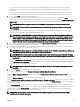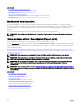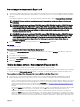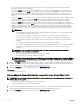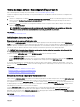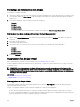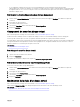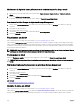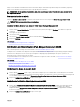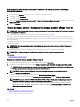Users Guide
Tâche de disque virtuel : Recongurer (Étape 3 sur 3)
Mon contrôleur prend-il en charge cette fonctionnalité ? Voir Fonctionnalités prises en charge.
La page Recongurer le disque virtuel Étape 3 vous permet d'examiner vos modications avant de terminer la reconguration du
disque virtuel.
1. Vériez vos changements. Le tableau Nouvelle conguration du disque virtuel ache les modications apportées au disque
virtuel. La section Conguration précédente du disque virtuel ache la conguration d'origine du disque virtuel avant la
reconguration.
2. Cliquez sur Terminer pour terminer la reconguration du disque virtuel. Pour quitter sans modier le disque virtuel d'origine,
cliquez sur
Quitter l'Assistant.
REMARQUE : Lorsque le processus de reconguration du disque virtuel démarre, les paramètres par défaut des
règles de lecture et d'écriture sont rétablis à titre temporaire, jusqu'à la n du processus.
Lien connexe
Reconguration d'un disque virtuel
Initialisation lente et rapide
Éléments à prendre en compte pour l'initialisation rapide
Utilisez la tâche Initialisation rapide pour initialiser tous les disques physiques inclus dans le disque virtuel. La tâche Initialisation
rapide met à jour les métadonnées sur les disques physiques de manière à ce que tout l'espace disque soit disponible pour les futures
opérations d'écriture. L'initialisation peut être terminée rapidement car les informations existantes sur les disques physiques ne sont
pas eacées, mais les opérations d'écriture futures écrasent les informations qui restent sur les disques physiques.
PRÉCAUTION : L'exécution d'une initialisation rapide rend les données existantes inaccessibles. Cette tâche doit être
considérée comme destructrice de données.
Comparée à la tâche Initialisation lente, la tâche Initialisation rapide ore les avantages suivants :
• La tâche Initialisation rapide prend moins longtemps.
• La tâche Initialisation rapide n'écrit pas de zéros sur les blocs de disques des disques physiques. Comme la tâche Initialisation
rapide n'eectue pas d'opérations d'écriture, elle dégrade moins le disque que la tâche Initialisation lente.
Si vous avez des problèmes avec un disque physique ou suspectez qu'il contient des blocs de disques endommagés, vous pouvez
eectuer une tâche Initialisation lente, comme cette tâche remappe les blocs endommagés et écrit des zéros sur tous les blocs de
disques.
Lien connexe
Formatage, initialisation, initialisations lente et rapide
Éléments à prendre en compte pour l'initialisation lente
Formatage, initialisation, initialisations lente et rapide
Éléments à prendre en compte pour l'initialisation lente
Utilisez la tâche Initialisation lente pour initialiser tous les disques physiques inclus dans le disque virtuel. La tâche Initialisation lente
met à jour les métadonnées des disques physiques et eace toutes les données existantes et les systèmes de chiers.
Par comparaison avec la tâche Initialisation rapide, vous pouvez utiliser la tâche Initialisation lente si vous avez des problèmes avec
un disque physique ou soupçonnez qu'il contient des blocs de disques endommagés. La tâche Initialisation lente remappe les blocs
endommagés et écrit des zéros sur tous les blocs de disques.
La tâche Initialisation lente initialise un disque physique à la fois. Chaque disque physique ache l'état Supprimer lors de son
initialisation. Pendant que le disque physique est à l'état Supprimer, la tâche de disque physique Annuler la suppression est
disponible. L'exécution d'une tâche Annuler la suppression sur le disque physique entraîne l'annulation de la tâche Initialisation lente
pour tout le disque virtuel et tous les disques physiques membres.
Lien connexe
Formatage, initialisation, initialisations lente et rapide
145